账号与设置
账号
根据使用场景,可以将账号分为两类:
- 系统管理员账号:用于登录企业管理后台,进行各类后台参数设置。默认系统管理员是admin,可以将企业成员指定为系统管理员,请参见将用户指定为系统管理员。
- 企业成员账号:用于登录客户端,参与文件管理和/或设计建模。企业成员账号有两种生成方式:
查看版本及隐私协议
- 在页面左下角,选择。
- 在关于对话框,查看版本号和发布日期。
- 要查看隐私协议,在关于对话框,单击隐私协议。
查看设计建模应用版本
- 在侧边栏,单击
 工具,进入工具页面。
工具,进入工具页面。 - 在已授权选项卡,查看设计建模应用版本。
将设计建模应用添加到侧边栏
- 在侧边栏,单击
 配置工具。
配置工具。 - 在配置工具对话框,单击
 将常用工具加入侧边栏。
将常用工具加入侧边栏。Figure 1. 配置工具对话框 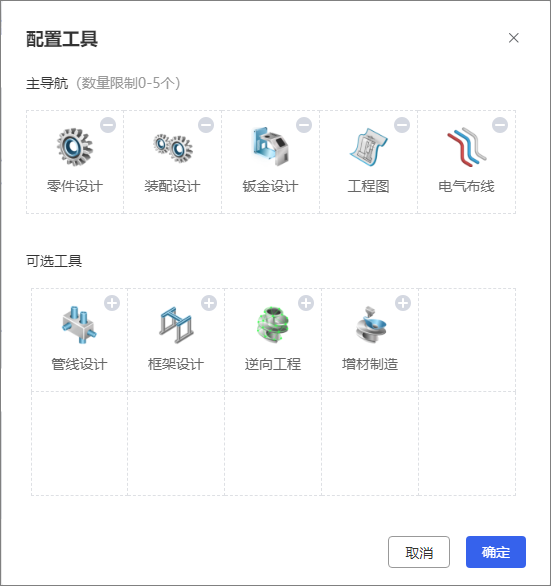
启用/关闭开机自启动
默认开机不启动桌面客户端。要开启开机自启动:
- 在页面左下角,选择。
- 在客户端设置页面,勾选开机启动客户端。
Figure 2. 客户端设置 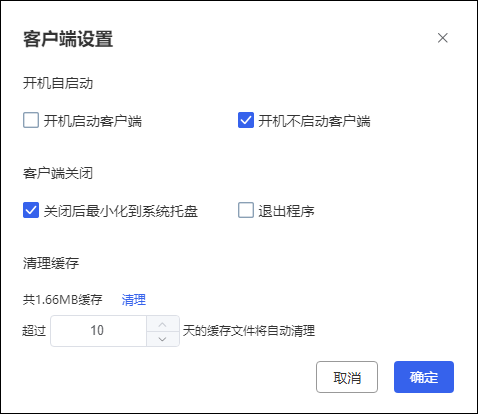
如何关闭客户端
要关闭桌面客户端,可在桌面右下角,右键单击应用程序图标,选择退出。
默认情况下,在应用程序右上角,单击 ,会将应用程序最小化到系统托盘。要通过单击
,会将应用程序最小化到系统托盘。要通过单击 来关闭应用程序,则在页面左下角,选择。然后在客户端设置页面勾选退出程序。
来关闭应用程序,则在页面左下角,选择。然后在客户端设置页面勾选退出程序。
修改个人信息
在页面左下角,单击。在弹出的页面可以修改密码,编辑头像、QQ和邮箱。头像只支持.bpm/.jpg/.jpeg/.png/.gif格式的图片文件,并且文件大小不超过10MB。
查看应用的授权情况
- 在侧边栏,单击
 工具。
工具。 - 在工具页面,可查看已授权和未授权的应用。
应用的安装与卸载
在工具页面,可对应用进行安装、更新和卸载。
- 安装:未安装的工具图标上会显示安装字样。单击工具图标,会弹出提示,单击确定即可下载和安装。
- 更新:当客户端检测到工具存在更新时,会出现更新字样,单击更新即可下载和更新。注意:设计建模应用仅支持整体更新。
- 卸载:单击工具图标右上角的
 ,选择卸载。
,选择卸载。
Tip:
部分应用无需安装、更新,可直接使用,例如审批管理等。仅支持卸载手动安装的应用。

